1.效果展示
当点击增加商品按钮时,跳转页面
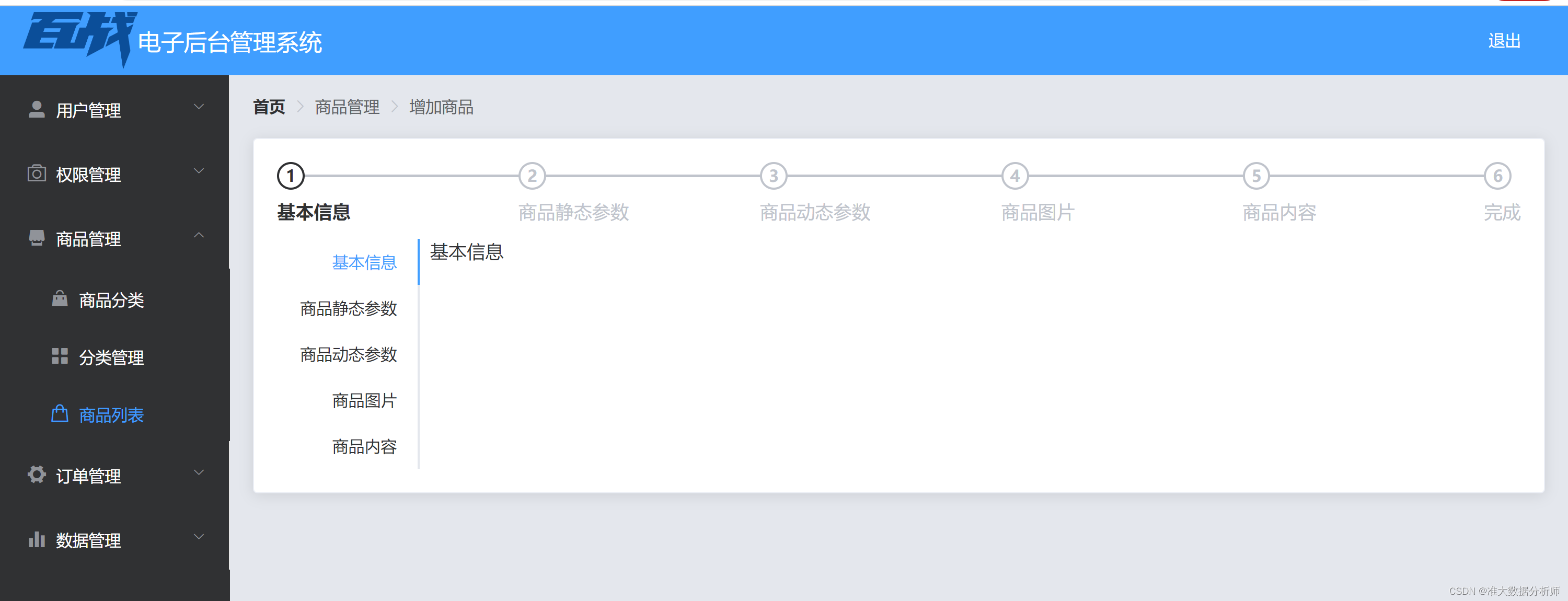
2.流程
2.1挂载组件——让点击按钮时跳转页面
由于商品的字段过多,使用弹窗的话会很麻烦,所以采用跳转一个新页面进行添加的方式。
首先,在goods下创建一个组件Adds.vue,按照常规步骤挂载路由src/router/index.js(ps:可以用路由地址测试)。
其次,给按钮绑定一个函数,点击时触发,函数内部去push到路由地址即可
2.2挂载组件——代码展示
// src/router/index.js
import Vue from 'vue'
import VueRouter from 'vue-router'
import Goods from '../components/goods/Goods.vue'
import Add from '../components/goods/Add.vue'
// 引入全局样式
import '../assets/css/global.css'
Vue.use(VueRouter)
const routes = [
// 为login组件创建路由
{
path: '/login',
name: 'Login',
component: Login
},
{
path: '/home',
name: 'Home',
component: Home,
// 引入子组件,创建子路由
redirect: '/welcome',
children: [
{
path: '/welcome', component: Welcome
},
{
path:'/add_goods', component: Add
}
]
}
]
const router = new VueRouter({
routes
})
export default router
<!-- src/components/goods/Goods.vue -->
<el-button type="primary" icon="el-icon-plus" @click="addGoodsPage">添加商品</el-button>
// 添加商品跳转页面
addGoodsPage(){
// 点击按钮,跳转到增加的路由地址
this.$router.push('/add_goods')
}
2.3使用Tabs 标签页与Progress 进度条
具体操作方式可以查看官网:地址
<!-- src/components/goods/Add.vue -->
<template>
<div>
<!-- 面包屑 -->
<el-breadcrumb separator-class="el-icon-arrow-right">
<el-breadcrumb-item :to="{ path: '/home' }">首页</el-breadcrumb-item>
<el-breadcrumb-item>商品管理</el-breadcrumb-item>
<el-breadcrumb-item>增加商品</el-breadcrumb-item>
</el-breadcrumb>
<el-card>
<!-- 步骤条 -->
<el-steps :active="active" finish-status="success">
<!-- 设置active属性,接受一个Number,表明步骤的 index,从 0 开始。 -->
<el-step title="基本信息"></el-step>
<el-step title="商品静态参数"></el-step>
<el-step title="商品动态参数"></el-step>
<el-step title="商品图片"></el-step>
<el-step title="商品内容"></el-step>
<el-step title="完成"></el-step>
</el-steps>
<!-- Tabs标签页 -->
<el-tabs :tab-position="'left'" style="height: 200px">
<el-tab-pane label="基本信息">基本信息</el-tab-pane>
<el-tab-pane label="商品静态参数">商品静态参数</el-tab-pane>
<el-tab-pane label="商品动态参数">商品动态参数</el-tab-pane>
<el-tab-pane label="商品图片">商品图片</el-tab-pane>
<el-tab-pane label="商品内容">定时任务补偿</el-tab-pane>
</el-tabs>
</el-card>
</div>
</template>
<script>
export default {
data() {
return {
active: 0
}
}
}
</script>
<style lang="less" scoped>
.el-tabs{
margin-top: 10px
;
}
</style>























 718
718











 被折叠的 条评论
为什么被折叠?
被折叠的 条评论
为什么被折叠?










